În marea majoritate a cazurilor, sistemul de operare Windows 7 determină corect rezoluția ecranului în timpul procesului de instalare. Dar există o anumită categorie de plăci video care ar putea să nu funcționeze corect sub controlul ei. Este posibil ca permisiunea de afișare pentru desktop și bara de activități să nu fie optimă. De aceea, înainte de a configura ecranul pe Windows 7 și de a efectua un complex de manipulări pentru a schimba rezoluția, faceți un efort pentru a verifica corectitudinea recunoașterii plăcii video în „Manager dispozitive”.
Pentru a face acest lucru, trebuie să accesați proprietățile pictogramei „Computerul meu”, care se află pe desktop. Apoi, selectați managerul de dispozitive.
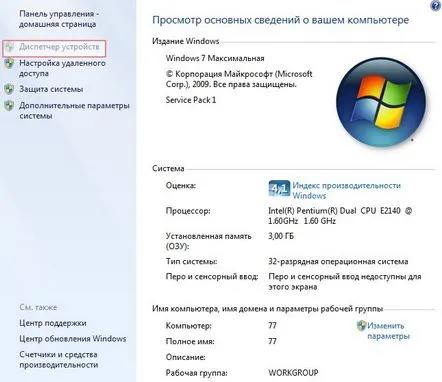
În fereastră, trebuie să verificați fila Adaptoare video. Dacă acolo apar semne de exclamare sau semne de întrebare, informându-ne că există o placă video în sistem, ale cărei drivere nu sunt găsite sau instalate incorect. Dacă este necesar, verificăm numele exact al modelului plăcii video și descarcăm driverul de pe internetul global.

După descărcarea driverelor și instalarea cu succes a acestora, puteți trece direct la corectarea rezoluției actuale a ecranului dacă Windows nu afișează corect desktopul. Înainte de a ajusta extensia ecranului pe Windows 7, faceți clic dreapta pe orice spațiu liber de pe desktop. Va apărea un meniu contextual.
Din lista derulantă, trebuie să faceți clic pe butonul „Rezoluție ecran”. În continuare, va apărea o fereastră în care vi se oferă posibilitatea de a schimba rezoluția ecranului, cu ajutorul unui instrument grafic convenabil al unui glisor special, deplasându-l în jos sau în sus, puteți ajusta raportul numeric și rezoluția ecranului monitorului dvs. Pentru a vă asigura permisiunea primită, este suficient să faceți clic pe elementul „aplicați”.
Dacădacă nu sunteți mulțumit de modificările efectuate, puteți oricând să faceți clic pe butonul „anulați”, astfel încât sistemul să returneze rezoluția ecranului care a fost setată anterior. Dacă, după efectuarea setărilor de modificare a rezoluției, ați decis să lăsați rezoluția în poziția curentă a glisorului, iar textul aflat pe ecranul monitorului este foarte greu de citit, atunci subsecțiunea „Măriți textul și alte elemente sau mai mic" vă va ajuta cu siguranță.
Această tinctură este potrivită pentru persoanele cu vedere afectată. Ei vor avea ocazia să facă textul puțin mai mare pentru faptul că rezoluția ecranului va rămâne aceeași. Setările sunt foarte simple și ușor de înțeles chiar și pentru utilizatorii fără experiență care nu știau înainte cum să configureze extensia ecranului pe Windows 7.
Cum să actualizezi Windows-7 cu programul de upgrade oricând Windows
Instrucțiuni despre cum să actualizați Windows 7 prin Windows Anytime Upgrade. Simplu și clar!
Instrucțiuni pas cu pas pentru configurarea egalizatorului pe Windows 7
Pentru a asigura un sunet bun, vă sugerăm să citiți instrucțiunile și să aflați cum să configurați egalizatorul pe Windows 7.
Un ghid pentru configurarea WiFi pe dispozitive cu Windows 7
Pentru confortul de a lucra pe internet, trebuie să învățați cum să configurați WiFi pe Windows 7.
Soluții la problemele legate de actualizarea sistemelor de operare
Răspundem la întrebarea de actualitate: ce trebuie să faceți dacă programele nu pornesc pe win 7 după actualizare.
